Kalau anda sering meninggalkan komputer anda karena kesibukan lain pasti sudah familiar dengan fitur Sleep dan Hibernate di Windows. Dengan menggunakan Sleep di Windows maka komputer anda akan menggunakan daya terendah yang bisa digunakan dan memiliki respon cepat saat anda mengaktifkannya. Ini lebih cepat dibanding mematikan dan menghidupkan komputer anda lagi, dan selisih penggunaan daya antara Sleep dengan Shutdown tampaknya bisa diabaikan.
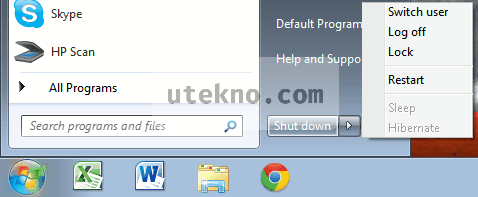
Bagaimana cara memperbaikinya kalau tiba – tiba tombol untuk Sleep dan Hibernate tiba – tiba nonaktif? Bagi anda pengguna laptop yang sudah men-setting setiap layar laptop ditutup akan masuk ke mode Sleep dan ternyata tidak dilakukan oleh notebook anda, ini bisa menjadi pemborosan daya baterai. Kalau anda masih enggan melakukan shutdown atau memang ingin memperbaikinya, anda bisa menggunakan cara berikut untuk mengatasi masalah hilangnya Sleep dan Hibernate ini.
Install ulang driver
Cara ini kadang terlewati karena tampaknya tidak berhubungan, tapi tidak ada salahnya anda coba dulu. Pengalaman pribadi saya bahwa saat melakukan instalasi ulang driver Intel Graphic masalah ini hilang. Penyebab masalah anda mungkin sama atau disebabkan driver lainnya, saran saya cuma coba satu per satu. Anda bisa menggunakan Driver Sweeper untuk membersihkan driver hardware anda secara total, tapi sebelumnya harap mempersiapkan installer driver komputer anda terlebih dahulu. Teori saya pribadi entah kenapa driver ini mengacaukan pengaturan daya di Windows sehingga tidak mengenali setting yang telah ditentukan sebelumnya.
Mengaktifkan Sleep dan Hibernate secara manual
Anda perlu menggunakan Command Prompt untuk memanfaatkan cara ini, jangan lupa jalankan CMD dengan hak administrator. Kemudian ketikkan perintah berikut:
powercfg -h on
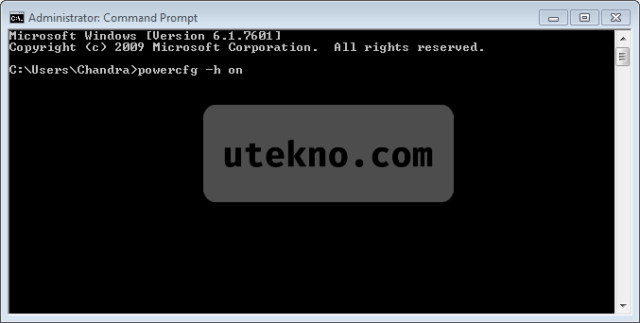
Perintah powercfg mengatur power configuration (pengaturan daya) di Windows, dan dengan menggunakan parameter -h on maka fungsi Hibernate dan Sleep akan diaktifkan secara manual.
Dear mas Chandra…..
Laptop saya pake windows 8, pilihan sleepnya hilang, solusinya gimana mas?? Thanks
Halo Michael, solusi – solusi diatas sudah dicoba? Biasanya cuma masalah setting Windows saja, dan jangan lupa direstart setelah mengganti settingnya.
Gak bisa tuh mas…
Settingnya maksudnya gimana ya?
Sudah mencoba metode BIOS? Saya sudah pernah menuliskannya di salah satu komentar diatas: http://utekno.com/memperbaiki-sleep-hibernate-hilang-windows-2278#comment-776
Kalo pas nyalain labtobnya udh lngsung ada loading hibernatingnya gmn mas chandra ?
Halo Krysta, jadi maksudnya anda mematikan komputer dengan menekan shutdown tapi saat dihidupkan malah dibangunkan dari mode Hibernate? Biasanya ini disebabkan fungsi tombol shutdown yang diganti dengan Hibernate, anda bisa mengubah perilakunya melalui Control Panel > Power Options.
saya mau bertanya, tombol sleep saya tidak bisa muncul tapi hibernatenya ada
tolong beri masukannya supaya sleepnya bisa muncul
Halo Ariansyah, ini menggunakan Windows apa ya? Saran saya kalau cara diatas tidak bisa coba update driver kartu grafis anda.
kalo windows 8.1 enterprise
kok ngak muncul hibenatenya ya… apa emang udah ngak ada lagi di windos yangg satu ini
yang muncul cuman Shutdown-Sleep-Restrat aja
Halo Bulung, coba ikuti panduan ini mas: http://utekno.com/mengaktifkan-mode-hibernate-di-windows-8-4732
kalau perbedaan dri sleep dan hibernate apa ya min? Apa sama aja y?
Halo, sudah pernah dibahas disini mengenai beda hibernate dan sleep: http://utekno.com/perbedaan-sleep-hibernate-windows-4615
Singkatnya hibernate data disimpan dalam harddisk dan sleep disimpan dalam ram.
Salam mas Chandra, Laptop saya Lenovo s410p kalau di shutdown kadang” malah balik hidup lagi kira2 solusinya gmana yaa min ?? Thx
Halo Ilmy, sementara saya cuma terpikir bahwa opsi Wake on LAN aktif di BIOS. Coba dicek dulu mas, atau lepaskan kabel LAN misal terpasang.
Salam mas chandra.. saya mau tanya. Laptop saya menggunakan windows 8. Sedang aktif tiba2 saya tutup layarnya lalu saya buka lagi timbul icon orang dan d klik loading.. tapi hanya layar biru sajavyang timbul. Tidak bisa d klik apapun.. trus saya matikan lagi, masih tetap seperti semula, bagaimana solusinya mas.. maklum mas saya pemula.. trima kasih mas
Halo Yunita, sekarang masih bermasalah mbak? Bisa dikirimkan fotonya ke [email protected]?
Di windows 10 kok gak bisa ya?
Halo Bambang, cara diatas berdasarkan Windows 7/8 sih mas, jadi memang belum tentu bisa.
Untuk Windows 10 coba ini mas:
1. Start dan akses Power Options di Control Panel.
2. Klik “Change settings that are currently unavailable”.
3. Geser kebawah dan semestinya anda akan menemukan opsi pengaktifan Sleep dan Hibernate.
4. Save changes untuk menerapkan setting barunya.
5. Buka Start lagi dan klik Power.
Permisi numpang tanya, mohon bantuannya
Setelah install ulang windows 7 ultimate 32 bit, laptop saya koq tidak bisa connect internet ya…?
di gambarnya ada tanda silang merah, tapi wifi tdk terkoneksi, padahal wifi-nya sdh hidup.
trus, menu adjust screen brightness di laptop saya hilang, saya tdk bisa atur kecerahan sekarang..
mohon bantuannya, saya sdh mencari solusi dari mana pun tpi tdk ada yg sukses..
Selamat pagi Tasya, dari ciri – ciri yang anda tuliskan tampakna masalah driver mbak. Ini laptop merek apa dan tipenya? Biar saya bantu carikan drivernya.
Malam mas.
saya mau tanya,sesudah install ulang,intel hs graphics dilaptop saya hilang,padahal sebelum di install ulang itu masih ada,cara mengaktifkan intel hd graphics nya gmna ya
Halo Akbar, ini laptop merek apa dan tipenya? Rasanya karena anda lupa belum install driver GPU Intel mas.
Mas chandra saya mau tanya apa kah bisa lapto sayang ini driver vga nya sayang ganti dari yang standart ke intel hd graphic 3000
Lapto saya lenovo g40 trims
Halo Lukman, maksudnya ingin mengganti dari dedicated VGA ke onboard Intel mas? Ini Lenovo G40 yang mana mas? Ada banyak varian soalnya.
Tapi secara umum bisa diganti lewat software VGAnya: AMD Catalyst Control Center atau NVIDIA Control Panel.
ada tulisan ” you do not permission to enable or disable the hibernate feature ” , kenapa gan?
Halo Aditya, pakai hak administrator mas saat mengganti settingnya.
permisi mau tanya, laptop saya samsung sens 32-bit. sleep & hibernate abu2 seperti screenshot di post ini, bermasalah juga dlm konek wifi.
saat melakukan powercfg -h on di cmd tertulis “an internal system component has disabled hibernation” begitu. Mohon penjelasannya trims
Halo Mifta, ada hardware atau driver yang mencegah hibernasi mas. Biasanya ini driver VGA, coba diupdate mas.
Alternatifnya:
1. Buka Control Panel.
2. Akses Power Options.
3. Pada jenis mode daya yang aktif klik Change plan settings.
4. Klik Change advanced power settings.
5. Buka bagian Sleep.
6. Allow Hybrid Sleep menjadi Disabled.
7. Allow Wake Timers, ini kadang harus Enabled atau Disabled. Tergantung laptopnya. Jadi coba secara bergantian saja.
8. USB Selective Suspend menjadi Disabled.
9. Kembali ke daftar awal, cari Multimedia settings.
10. When sharing media ubah menjadi Allow computer to sleep.
11. Klik Apply dan OK.
12. Restart laptopnya.
makasihhhhh… membanytu sekali infonya
mas chandra mau nanya, laptop aku sleepnya aja yang hilang sama brightnessnya juga ga ada, laptop aku acer aspire v5-131 nah itu gimana ya? udah cona make cmd, power options gabisa
Halo Riska, ini di Windows apa ya mbak? Sudah coba tekan Windows+X?
haloo mas candra leptop saya baru di instal windows 8 tapi kenapa slep nya gk ada yang ada cuman sign out
Halo Erik, Ikuti langkah – langkah ini mas:
1. Akses Control Panel > Power Options
2. Kemudian klik di sebelah kiri ada Choose what the power buttons do.
3. Klik di Change settings that are currently unavailable.
4. Akan ada opsi Hibernate dan Sleep didalamnya.
5. Beri centang untuk mengaktifkannya.
Mas klo sleep nya gk bisa di klik dan warna nya beda gimana ya mas minta solusi nya mas
Halo Krisna, sudah dicoba belum mas solusi yang saya share diatas? Masalahnya sama kok.
Sudah mas candra tapi jadi error
Bisa dituliskan mas errornya seperti apa? Sudah update driver VGA?
mas kira kira tau kaga driver compaq presario CQ43 201TX, soalnya drivernya bermasalah, udh kesana kesini ga ada yang bisa drivernya, soalnya laptopnya menggunakan driver 2 vga sekaligus, dari hp dan amd, ini terjadi karena kemarin update yg vga amd, trus pas runnning malah bentrok antar amd dan hp, klo 2 2 nya jalan kaga bisa, jadi hanya bisa di pake yg hp, bisa kasih solusi ? udh di bawa ke tempat servies tp belom bawa ke hp resmi
Terimakasih sebelumnya
Halo AJR, anda pakai Windows apa dan berapa bit mas? Sebelumnya anda download driver VGA AMDnya darimana?
Mau tanya nih mas..tiap hbs mencet sleep cm nyala kedip skali dan langsung masuk switch user..padahal sebelum nya bisa sleep.smua setingan udah defaults.lwt cmd pun udah.terakhir saya ingat laptopnya baru dibersihkan kipasnya.jadi adem.instal ulang windows pun udah.instal ulang vga jg udah.saya pake win7 vga ati.risi aja rasanya yg tdinya bs sleep skrg ga bs.lngsung ke switch user stlah led kedip skali..seolah kaya ada yg mencet sendiri.
Halo Dui, terus terang saya belum pernah ngalamin kasus seperti itu mas. Ini mas nekan tombol Sleep di Start Menu itu kan? Saya cari di internet juga minim hasilnya yang berhubungan.
Saya jg bingung ini mas..pencet Fn F4 pun sama saja mas.kalo hibernate bisa mas.hanya sleep saja yg entah knapa jadi begini..apa berpengaruh dari downgrade win10 mas atau hardware kah.. baik mas trima kasih atas pencerahan nya
Ini hasil downgrade Windows 10 mas? Sudah coba install ulang/update driver VGAnya?